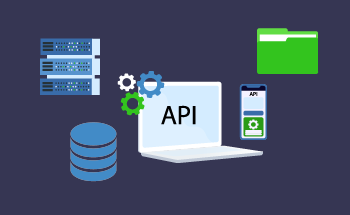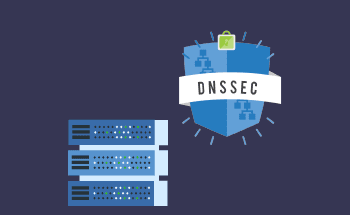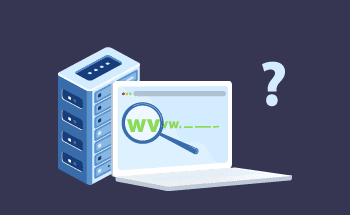Ошибки SMTP-сервера и способы их устранения
08:31, 28.04.2022
Бывали ли у вас ситуации, когда ваш почтовый сервер не работал и важные письма не могли быть отправлены вовремя? Возможно, вы получали странные ошибки и уведомления об отправленном письме, в которых не могли разобраться. Такие сценарии встречаются довольно часто, и не стоит пугаться, ведь все можно быстро решить в считанные секунды.
Работа почтовых серверов может быть связана с некоторыми проблемами, и это вполне закономерно. Нет ничего страшного, если вы знаете, как все исправить. Именно поэтому мы решили поделиться несколькими практическими рекомендациями о наиболее стандартных ошибках SMTP, которые могут быть связаны с неправильно введенными адресами, проблемами с аутентификацией, недоступностью сервера и многим другим.
Теперь перейдем к теме ошибок SMTP и наиболее эффективных методов их устранения.
Объяснение сообщений об ошибках SMTP в электронных письмах
Аббревиатура SMTP означает Simple Mail Transfer Protocol. Если упростить этот термин, то это тип механизма, который используется для обмена электронными письмами на сервере.
Если коротко, то любое письмо, которое отправляется с любого устройства, нуждается в SMTP-сервере, иначе это письмо не дойдет до нужного адресата. Этот тип сервера также можно принять за специфическую почтовую службу.
После того как вы отправили письмо и оно достигло нужного адреса, почтовый сервер генерирует код ошибки, являющийся своего рода подтверждением процесса. Таким образом, все коды ошибок не считаются сбоями в доставке, чаще всего это просто подтверждение успешной доставки.
Обзор настроек Gmail SMTP
При первоначальной настройке аккаунта Gmail система автоматически запрашивает определенные параметры конфигурации. Поэтому здесь приведены некоторые стандартные настройки, которые вы должны использовать:
- IP-адрес SMTP-сервера: smtp.gmail.com
- Имя пользователя SMTP: используемый адрес (например, jane@gmail.com).
- SMTP-пароль: используемый пароль
- SMTP-порт (TLS): 587
- SMTP-порт (SSL): 465
- Требуется SSL/TSL: Да
Общие значения кодов ошибок SMTP
Чтобы лучше понять, что такое код ошибки SMTP, рассмотрим таблицу ниже.
| Ошибка | Сообщение | Описание |
| 451 | 4.9.5 В настоящее время отправка ограничена. Попробуйте позже. | Запрос невозможен из-за превышения лимита скорости. Количество писем в час снижено. |
| 451 | 4.9.5 Почтовый аккаунт превысил количество сообщений электронной почты за минимальный промежуток времени. Попробуйте позже. | Превышено количество отправленных писем. Если вам нужна подробная информация об ограничениях на отправку, вы можете проверить ее в разделе SMTP. |
| 535 | 5.7.9 Необходимо подтверждение адреса электронной почты | Адрес электронной почты не проверен, поэтому введите код проверки и перейдите к настройкам. Настройка SMTP - Домен отправки - Код повторной отправки. |
| 535 | 5.7.9 Профиль не подтвержден | В процессе авторизации пароль/логин был введен неверно. Для проверки учетных данных перейдите в настройки и выберите основные. |
| 554 | 5.7.1 Не разрешенная отправка | Проблемы с отправкой из-за неавторизованного IP. Чтобы проверить эти данные или добавить новые, перейдите в настройки и основные. |
| 554 | 5.9.2 Домен недействителен | Проблемы с отправкой возникают из-за немодерируемого профиля или неподтвержденного домена. Для проверки статуса отправителя перейдите в настройки и выберите "домен отправки". |
| 554 | 5.9.1 Срок действия учетной записи истек | Проблемы с отправкой из-за истечения срока действия плана. Чтобы проверить текущую информацию и продлить действие плана, выберите Тарифы. |
| 554 | 5.9.3 Превышен лимит пропускной способности | Проблемы с отправкой связаны с превышением ограничений по трафику в соответствии с текущим планом. Чтобы получить больше трафика, проверьте раздел SMTP. |
| 554 | 5.9.3 Превышение квоты на отправку | Ограничение количества писем из-за превышения. Чтобы проверить информацию об отправке, просмотрите главную страницу. Чтобы получить более высокий лимит электронной почты, вы можете обновить тарифный план. |
| 552 | 5.3.4 Превышен максимальный размер письма. | Рекомендуемый размер письма не должен превышать 100 КБ, иначе письмо не будет отправлено. |
| 501 | 5.5.2 Ошибка синтаксиса | Этот тип проблемы может быть связан с ошибкой в аргументах или параметрах. Проверьте, нет ли в вашем письме проблем с вложениями и правильно ли расставлены знаки препинания в письме. |
| 501 | 5.5.2 Проблемы с синтаксическим адресом | Адрес получателя был введен неправильно, поэтому постарайтесь проверить и исправить его. |
| 550 | Сервис недоступен | Запрос не был выполнен из-за недоступности сервиса. Пожалуйста, подождите и повторите попытку позже. |
| 550 | 5.5.3 Количество получателей превышено | Стандартное количество получателей при рассылке – 50, при превышении этого числа вы получите уведомление. |
| 550 | 5.7.1 Домен отправителя не соответствует подтвержденным доменам | Чтобы проверить проверенный домен, перейдите в настройки и выберите "домен отправки". |
Сброс настроек SMTP-сервера
Перезагрузка SMTP-сервера может быть необходима, и вот несколько причин для этого шага:
- Вы можете получить системную ошибку. Проблемы могут возникнуть, если вы решили отправить объемные вложения.
- В ситуации, когда уведомления портала не получены или не отправлены.
- Если вы получили уведомление о том, что информация о лицензии не может быть обновлена. Такая проблема может возникнуть при обновлении ключей разрешений.
- В случае возникновения ошибки 5.7.1. Эта проблема возникает, когда сервер назначения не получает почту.
Такая проблема может возникнуть, если серверу требуется перезагрузка, он не работает или работает некорректно.
Каково решение?
Если вы заметили одну из вышеописанных проблем, вам лучше перезапустить службу, и вот несколько важных шагов:
- Начните с открытия служб
- Прокрутите все службы Windows, пока не найдете значок SMTP.
- Перезапустить службу можно, щелкнув правой кнопкой мыши на значке.
Настройка SMTP в Gmail
Чтобы настроить SMTP в Gmail, вам нужно выполнить следующие шаги:
- Начните с входа в созданный аккаунт Gmail.
- Найдите настройки.
- Как только вы окажетесь в настройках, выберите POP/IMAP и Переадресация.
- Выберите доступ к IMAP и включите его.
- После этого выберите полученные письма.
- В боковом меню выберите Переопределения SMTP
- Заполните необходимые учетные данные электронной почты
- Кроме стандартных учетных данных, вам также нужно будет вставить следующие данные:
Порт - 587
Сервер - smtp.gmail.com
Аутентификация - кодировка Base64
Шифрование - TLS
После всех этих шагов вам следует сохранить все внесенные изменения и проверить, можно ли отправлять письма с этого аккаунта. Просто отправьте пару писем с пользовательского адреса, чтобы убедиться в правильности процесса доставки.
Устранение ошибок SMTP Errors in Email
Проблемы с отправкой электронной почты могут возникнуть совершенно непредсказуемо и привести к большим неприятностям. На возникновение ошибок может влиять огромное количество факторов. Например, у вас могут быть проблемы с почтой по умолчанию, проблемы с подключением к интернету или любые другие факторы.
Проблемы с почтой по умолчанию обычно возникают на мобильных устройствах, поскольку пользователи переходят из одной мобильной сети в другую и обратно. Итак, давайте перейдем к простым шагам, которые помогут решить проблему SMTP Errors in Email:
- Начните с входа в настройки вашей учетной записи электронной почты.
- Найдите исходящий сервер и найдите его настройки.
- Оказавшись в настройках, измените текущий порт на 587 или 26.
- Проверьте, правильно ли вы ввели пароль и имя пользователя.
- Сохраните все внесенные изменения и проверьте, все ли работает правильно.
Все вышеперечисленные шаги должны помочь, и чаще всего вы сможете начать отправку без особых проблем. Однако если у вас все же возникли проблемы, начните с перепроверки введенных учетных данных. Самый простой способ – войти в систему через веб-почту, так вы сможете проверить данные для входа. В случае возникновения проблем можно попробовать сменить пароль и войти в систему еще раз.
Если с учетными данными все в порядке, можно изменить текущее шифрование. Здесь вы можете выбрать "Нет" или "Вернуть SSL" и проверить, поможет ли это.
Если вы все проверили и по-прежнему испытываете проблемы с отправкой, вы можете связаться со службой поддержки и получить подробную информацию о сложившейся ситуации. Чаще всего вы получите подробное объяснение ситуации и того, как ее изменить.
Заключительные мысли
В этом руководстве мы подробно рассмотрели наиболее часто встречающиеся коды ошибок, их описание и способы устранения. Эти SMTP-ошибки носят информативный характер, поэтому пользователи могут быстро отреагировать на текущую ситуацию и изменить ее. Если не считать некоторых ограничений на отправку, то, пожалуй, следующий по распространенности сценарий связан с сетевым подключением к гаджету. Не стоит тратить время на гадания, лучше просмотреть текущий код ошибки и найти подробные объяснения дальнейших действий, чем тратить усилия впустую.
Надеемся, эта информация была полезной, и мы сможем легко решить некоторые стандартные проблемы, связанные с отправкой, подключением к серверу и другими блоками, которые могут возникнуть в сети.
ВОПРОСЫ И ОТВЕТЫ
Почему я не могу отправить электронное письмо?
Внезапные проблемы с отправкой электронной почты могут возникнуть у любого человека, и причины могут быть самыми разными. Письмо может не дойти до адресата из-за неправильного SMTP, проблем с подключением к интернету, проблем с аутентификацией или настройками сервера. Очень важно проверить все возможные факторы, прежде чем вносить изменения в настройки.
Как решить проблему, когда моя электронная почта не подключается к серверу?
Чтобы решить проблему с подключением к серверу, выполните следующие действия:
- Проверьте, стабильно ли интернет-соединение.
- Проверьте настройки SMTP-сервера.
- Проверьте, включена ли аутентификация и правильно ли введены учетные данные.
- Перезапустите службу.
- Отправьте тестовое письмо после проверки соединения.
Что является причиной блокировки SMTP?
Факторы, которые могут повлиять на блокировку SMTP, могут быть самыми разными, некоторые из них – ограничения безопасности, неправильные настройки и другие.
Необходим ли SMTP-сервер для получения электронной почты?
Не обязательно, SMTP в первую очередь нужен для отправки электронных писем. Чтобы получать сообщения, ваш клиент должен поддерживать протоколы IMAP и POP3.
Как проверить, отключена ли SMTP-аутентификация?
Чтобы проверить аутентификацию SMTP, следуйте следующему сценарию:
- Сначала войдите в настройки учетной записи.
- В списке настроек найдите опцию аутентификации.
- Включите эту опцию и сохраните изменения.
- Отправьте тестовое письмо, чтобы проверить, все ли работает правильно.
Какие шаги я должен предпринять для устранения неполадок с SMTP-реле?
Вот основные шаги по устранению неполадок:
- Проверьте, правильно ли в настройках сервера указаны порт, адрес, а также данные аутентификации.
- Убедитесь, что интернет-соединение стабильно и функционирует должным образом.
- Просмотрите все ограничения поставщика услуг электронной почты, чтобы понять, какие ограничения могут возникнуть.
- Отправьте тестовое письмо, чтобы проверить, все ли работает должным образом.
- Если у вас остались проблемы, то лучше обратиться в службу поддержки для получения более подробной информации.
Понимание кодов ошибок и способов их устранения очень важно для эффективной работы с электронной почтой, поэтому потратьте немного времени и изучите основную информацию об аутентификации, правильных настройках и многом другом.